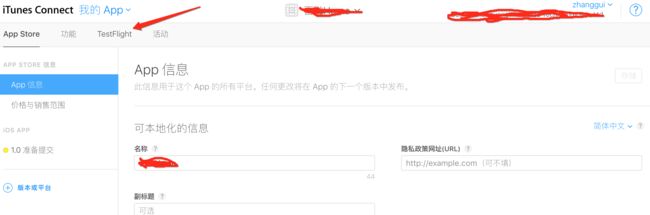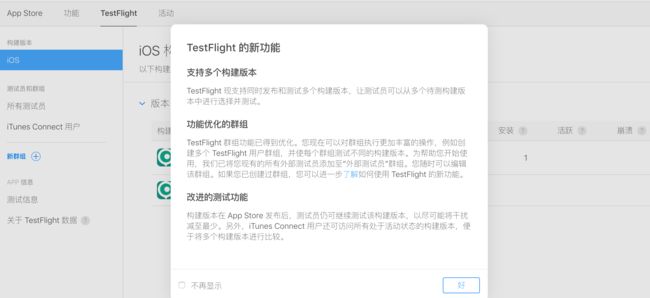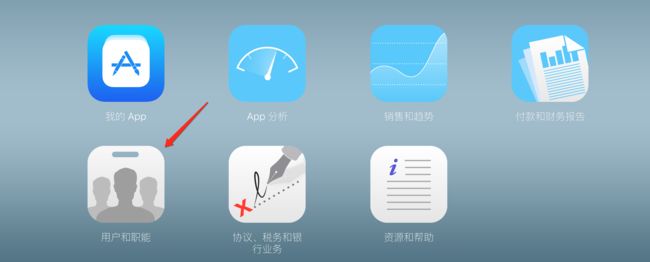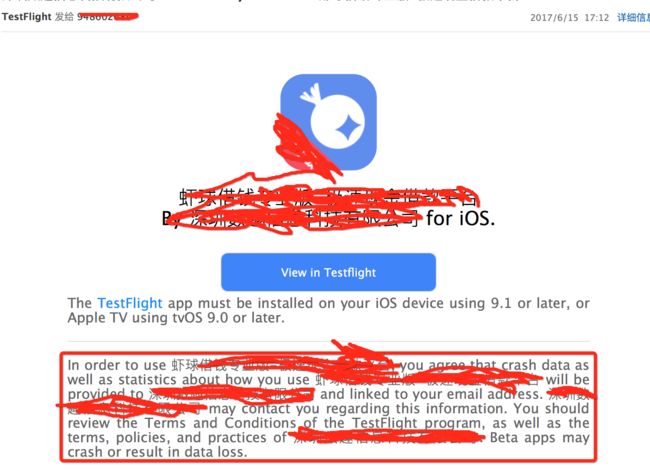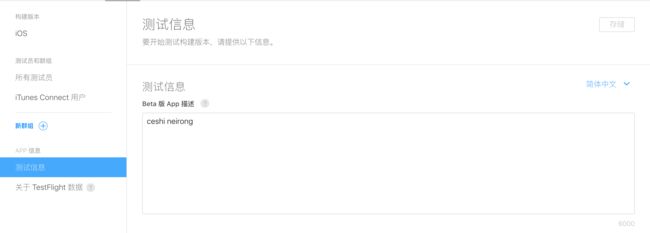TestFlight的使用--再也不用担心环境打错了
转赞请注明出处:http://www.cnblogs.com/zhanggui/p/7039651.html
一、前言
在iOS开发过程中,难免会遇到各种Bug。因此你会去解决所有的Bug,然后提交到AppStore。但是,有的人也许会遇到这种情况:上架发布之后下载最新的包,发现访问的环境错误。仔细查看,原来是上传的包里面的环境打错了(正式环境、日常环境、预发环境,打的不是正式环境)。这种问题很尴尬,因为测试工程师在测试的时候使用的包的确没问题,所以这不是测试的锅,只能是开发人员的锅。经过我的测试,打好的用于上传到AppStore的release包是无法安装到测试机器上的。所以在你上传到AppStore之后提审直到发布,你才能直到你发布的包是否正确。
那么这个锅怎么甩呢?那就是使用TestFlight!
二、开始
在你的程序没有发布(release)到AppStore的时候,你可以使用TestFlight去邀请用户测试你的app,进而收集有用的反馈信息。
你可以仅仅通过测试者的email来邀请多达2000测试人员进行测试你还未发布的程序。
既然这么实用,那就来看看如何使用。
首先,你需要用手机安装TestFlight这个app。
首先安装并打开该App,你会发现界面如下:
下面的Apple ID就是当前安装该App的设备所登录的Apple ID。接下来,我们就可以进行测试了。这样你就对手机配置好了TestFlight(其实就是安装了个工具软件)。
接着,登录itunesconnect,创建或者查看已经存在的app页面:
你会发现有个TestFlight的选项,点击进入:
关闭弹窗之后你会发现界面如下:
这里的构建版本就是你正常上架AppStore的时候打包上传的包。点击所有测试员可以查看能够用TestFlight进行测试的人员。测试人员的添加在用户和职能中添加:
点击用户和职能中的TestFlight Beta版测试人员:
这里又分为内部和外部测试员,内部测试员从iTunes Connect用户里面添加,也就是内部开发人员。外部测试人员是可以不在iTunes Connect用户里面添加的。点击外部测试人员:
你可以按照上面的内容填写,然后添加测试人员。你也可以直接在testFlight处新建群组,然后添加外部测试人员。
然后在TestFlight处添加构建版本:
构建完版本之后,你所邀请的测试人员就会收到一封邮件:
点击View in TestFlight之后,你会发现里面有个大写的一串字母,此时打开你手机上的TestFilght,点击Redeem,然后输入看到的那一串大写字母,输入点击return即可安装测试版的app。
到这里你就可以进行测试了。
这里需要注意以下几点:
1、如果你遇到说缺少出口合规证明的问题,你可以在打包之前在Info.plist添加ITSAppUsesNonExemptEncryption并设置为NO:
这样再次打包,然后即可测试。
还有一种方法会让你避免出口合规证明的问题,那就是你还是按照正常的逻辑提交app,然后直接提交审核,这个时候再添加测试用户的时候便不会遇到这种问题了。个人比较推荐后者,因为你如果觉得你的app没有bug,你就可以打包提交审核,不过这时要设置手动发布。这样当你提交审核之后(app状态变成正在等待审核状态),测试人员便可以直接去通过TestFlight安装测试版,如果测试通过,我们就不用再次提交审核了。如果测试不通过,你可以取消该版本的审核,然后修改测试发现的Bug,修改之后再次提交。
三、总结
这里只是简单的介绍了一下TestFlight的使用,具体的内容还要自己去尝试,例如你可以设置测试信息,告诉测试人员需要测试的东西:
整个流程还是很方便的。